Comment désépingler un tweet sur Twitter sur Android et sur ordinateur – TechCult
Divers / / November 06, 2023
Lorsque vous épinglez un tweet sur votre profil Twitter, il reste là comme premier tweet que les visiteurs voient lorsqu'ils visitent votre page. Lorsque vous désépinglez le même, vos tweets les plus récents sont affichés en haut de votre profil, jusqu'à ce que vous en définissiez un autre. Laissons donc d'autres tweets attirer l'attention dans votre chronologie, car nous montrerons comment vous pouvez les désépingler, puis en épingler un nouveau, à l'aide de l'application Twitter pour Android ou de la version Web de bureau.

Comment détacher un tweet de votre profil Twitter
Twitter, ou devrions-nous l'appeler X maintenant, offre aux utilisateurs la possibilité d'épingler un tweet qui donne à juste titre leurs opinions. C'est plus utile lorsqu'ils souhaitent qu'une mise à jour ou une annonce soit mise en évidence en haut de leur profil et attire davantage l'attention. Cependant, si les tweets épinglés n’ont pas été modifiés depuis un certain temps déjà, nous vous expliquerons comment procéder. Lisez la suite pour le découvrir !
Note: Twitter permet aux utilisateurs d'épingler un seul tweet sur leur profil. Ainsi, vous n'avez pas besoin de désépingler manuellement un tweet car il est automatiquement remplacé lorsque vous en épinglez un nouveau.
Option 1: sur le bureau
Si vous ne souhaitez épingler aucun tweet sur votre profil, suivez les étapes ci-dessous pour désépingler l'ancien à l'aide de la version Web de bureau de Twitter :
1. Visiter le Site Web Twitter sur n’importe quel navigateur de votre PC.
2. Dans votre profil, accédez au tweet épinglé en haut.
3. Clique sur le icône de trois points dans le coin supérieur droit du tweet et sélectionnez Retirer du profil dans le menu contextuel.

4. Cliquer sur Détacher confirmer.
Option 2: Sur Android
Vous pouvez également supprimer votre tweet épinglé sur l'application Twitter, à l'aide de votre appareil Android. Suivez les étapes mentionnées ci-dessous :
1. Ouvrir X (anciennement Twitter) et accédez à votre profil.
2. Appuyez sur le icône de trois points dans le coin supérieur droit du tweet épinglé et sélectionnez Retirer du profil du menu.
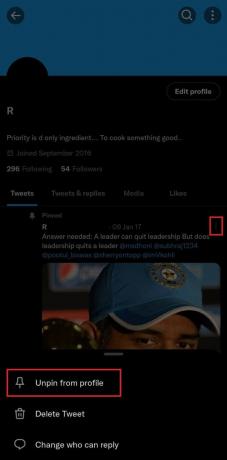
3. Appuyez sur Détacher dans la fenêtre contextuelle pour confirmer.
Lire aussi: Comment épingler le tweet de quelqu'un d'autre sur iPhone
Que se passe-t-il lorsque vous désépinglez un tweet? Où est-ce que ça va?
Lorsque vous désépinglez un Tweet épinglé de votre profil Twitter, il est supprimé du haut de votre profil. et se réorganise à sa position d'origine, dans un ordre chronologique par date au sein de votre alimentation. Au fur et à mesure qu’il est retiré du haut, la traction qu’il accumule finira par ralentir. Vous pouvez donc vous attendre à un engagement presque négligeable à ce sujet.
Comment épingler un tweet sur Twitter
Lorsque vous épinglez un tweet sur Twitter, il devient automatiquement plus visible pour chaque nouveau visiteur de votre profil. Voici comment procéder, sur PC et Android.
Option 1: sur le bureau
Si vous utilisez la version Web de Twitter sur un PC, suivez les étapes ci-dessous pour épingler n'importe quel tweet sur votre profil :
1. Ouvrir Twitter et allez sur votre profil.
2. Accédez au tweet que vous souhaitez épingler.
Si ce n'est pas récent, vous pouvez même rechercher des tweets par date sur Twitter.
3. Une fois que vous avez trouvé le tweet, cliquez sur le icône de trois points dans son coin supérieur droit et sélectionnez Épingler à votre profil dans le menu contextuel.
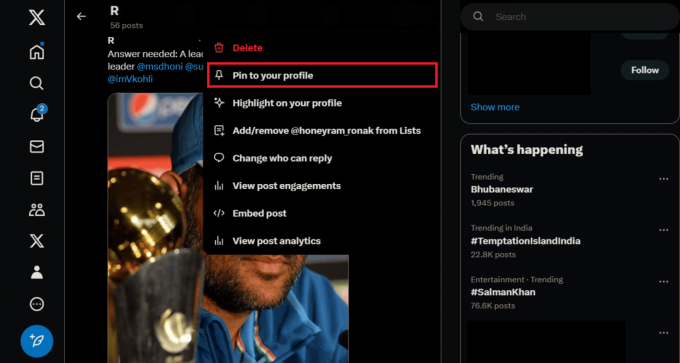
4. Sélectionner Épingle dans le menu contextuel.
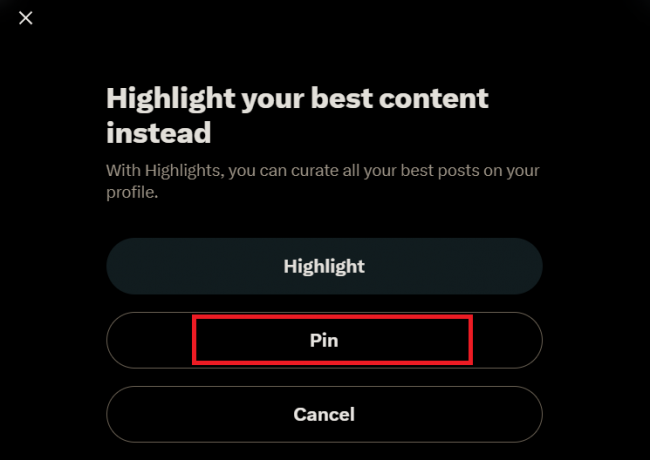
Option 2: Sur Android
Suivez les étapes ci-dessous sur l'application Twitter (X) :
1. Ouvrir X et accédez au tweet que vous souhaitez épingler.
2. Appuyez sur le icône de trois points dans le coin supérieur droit de votre tweet et sélectionnez le Épingler au profil option.

3. Sélectionnez le Épingle option dans la fenêtre contextuelle.
C'est ça! Nous espérons que notre guide vous a aidé détacher un tweet sur Twitter. Si vous avez des questions ou des suggestions à nous faire, faites-le nous savoir dans la section commentaires. Restez à l'écoute de TechCult pour plus de guides techniques de ce type.
Henry est un rédacteur technique chevronné passionné par le fait de rendre des sujets technologiques complexes accessibles aux lecteurs quotidiens. Avec plus d'une décennie d'expérience dans l'industrie technologique, Henry est devenu une source d'informations fiable pour ses lecteurs.



